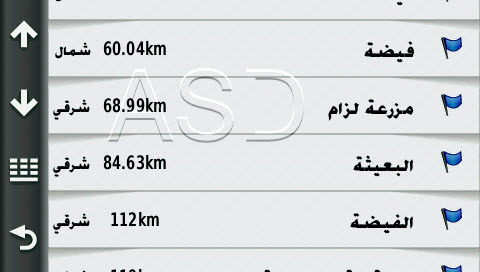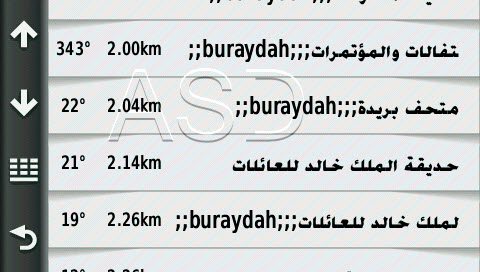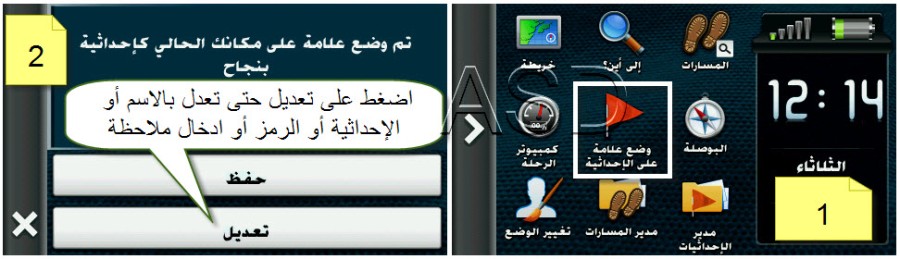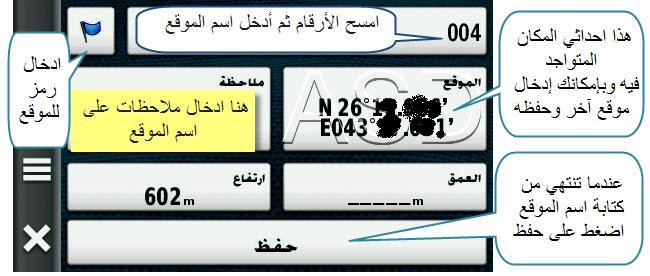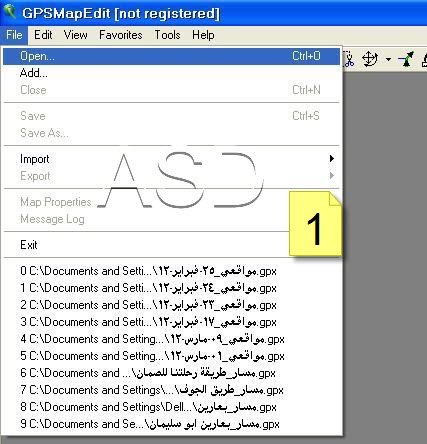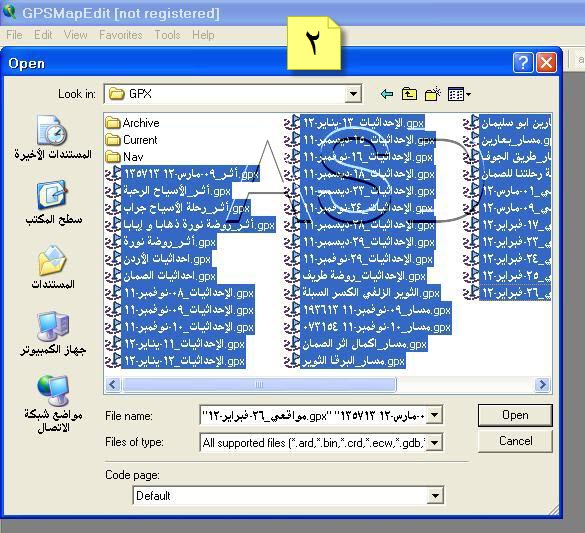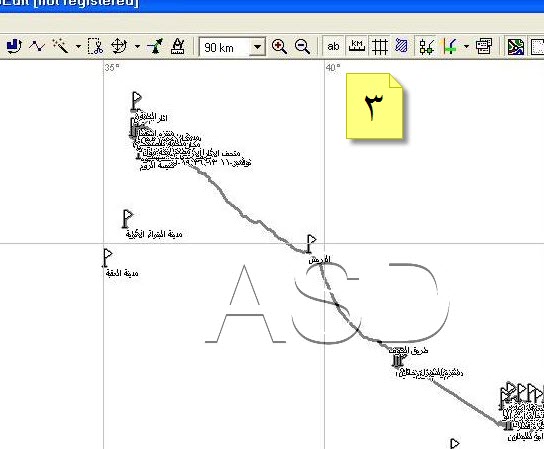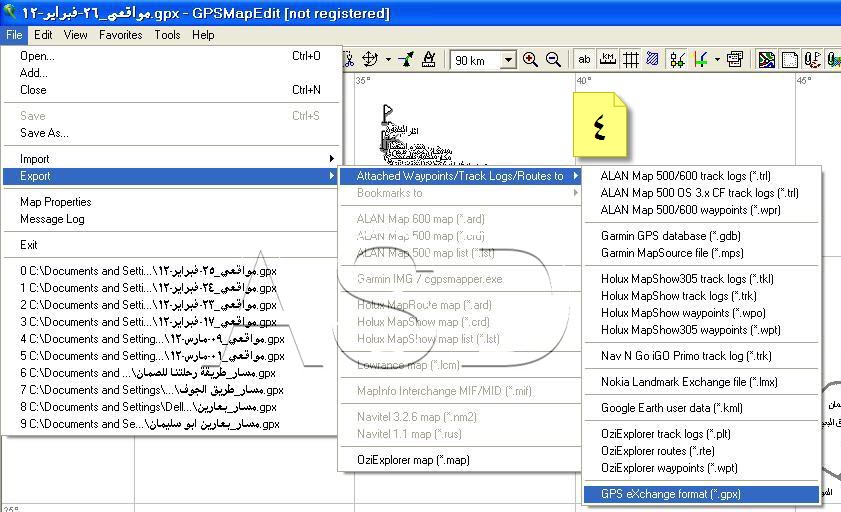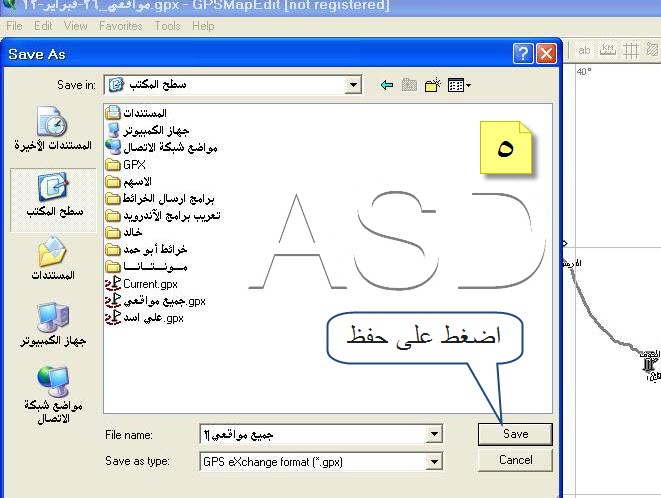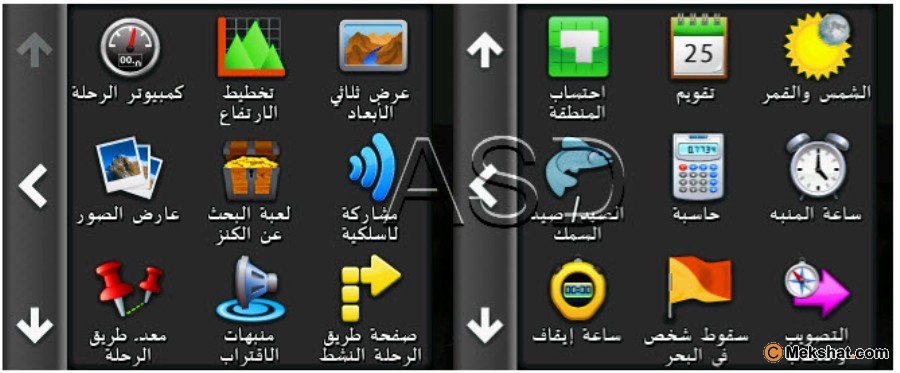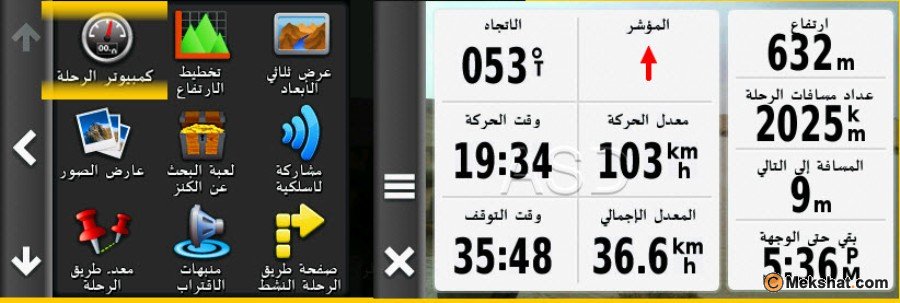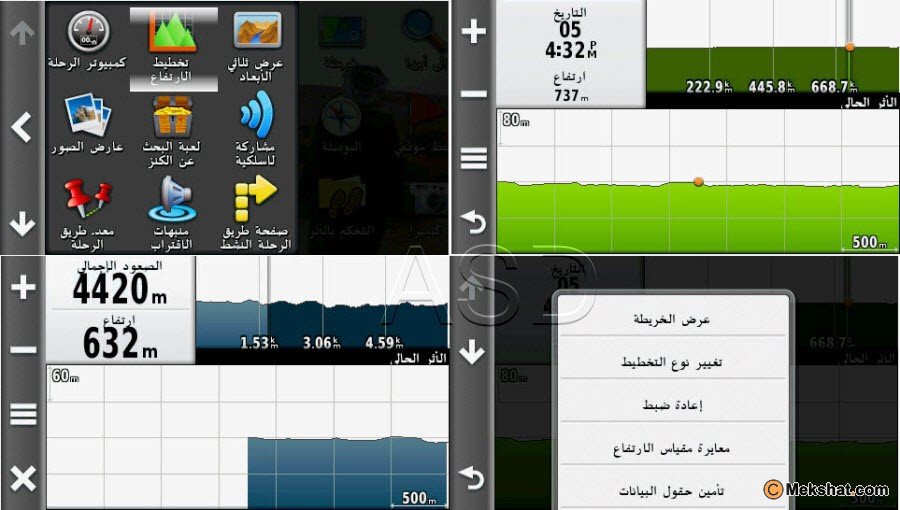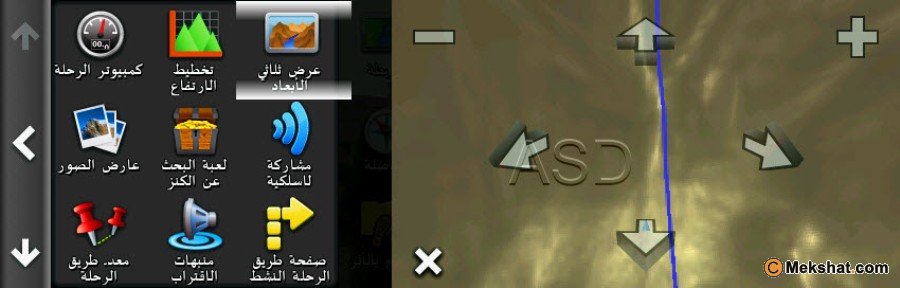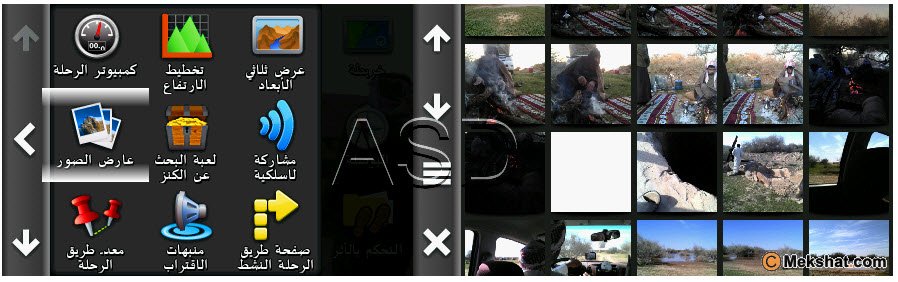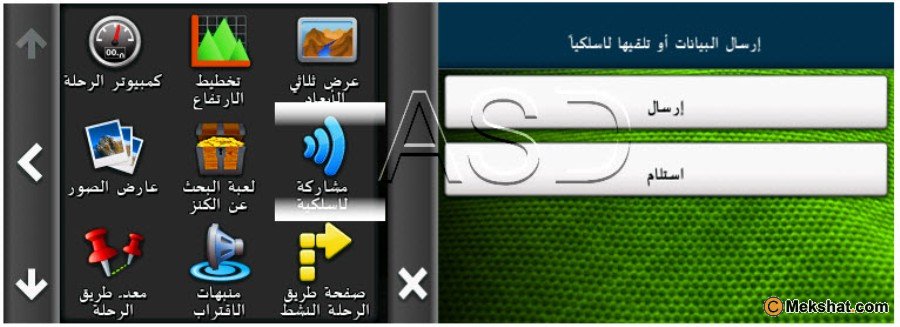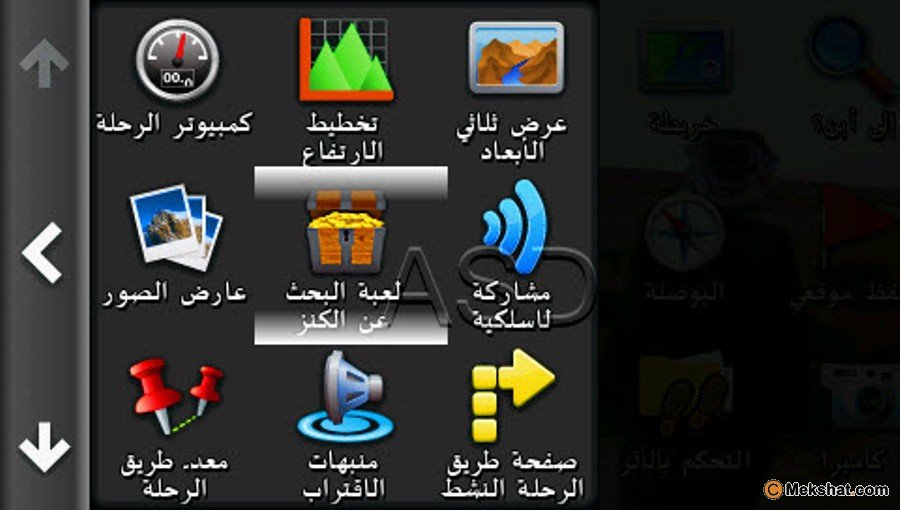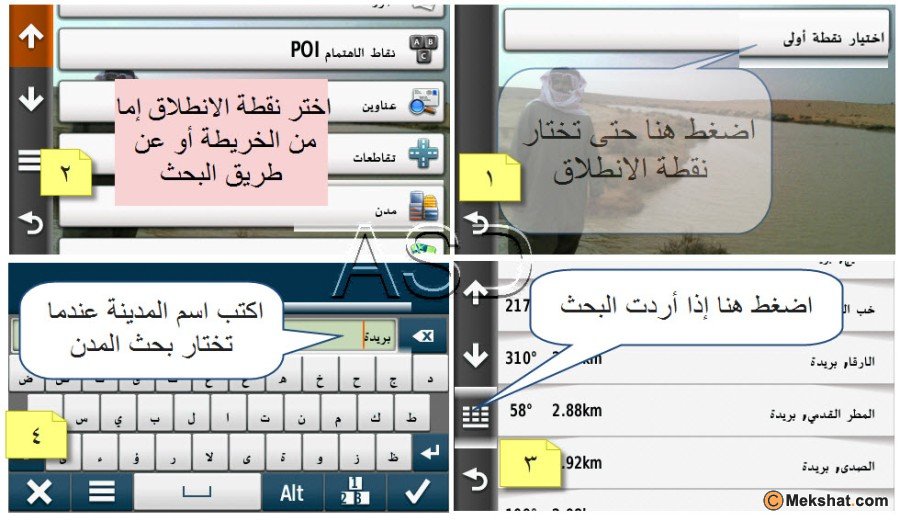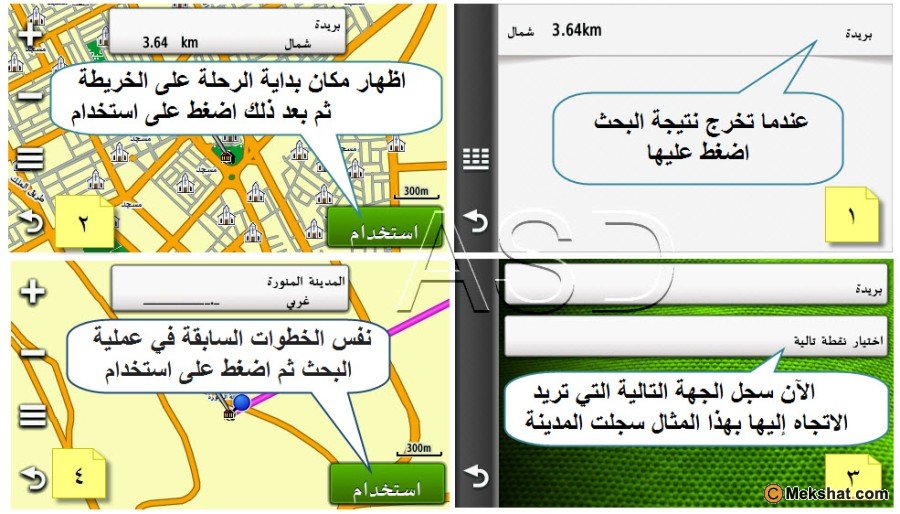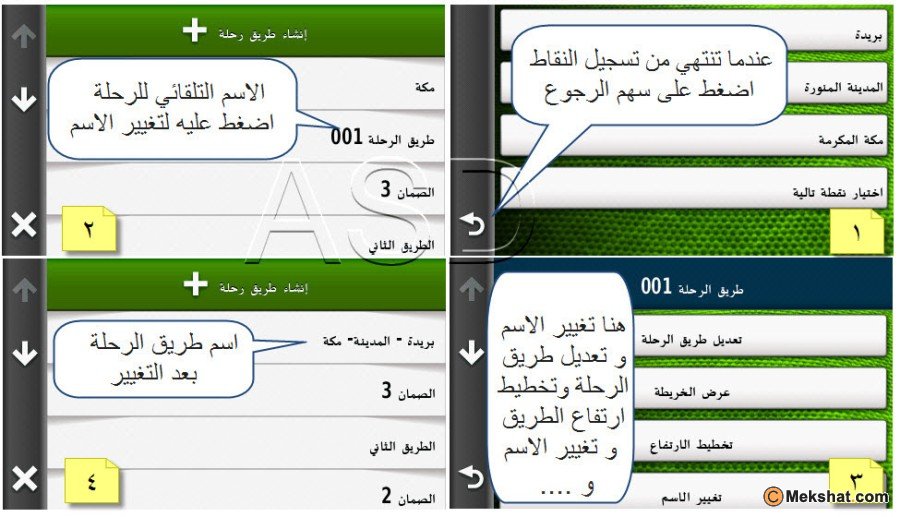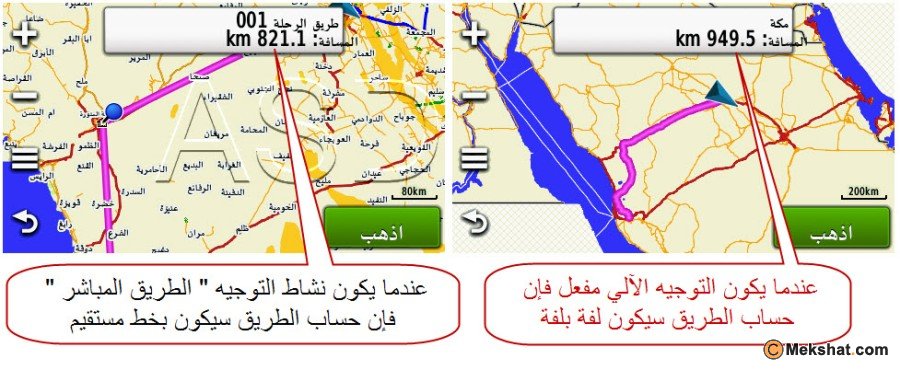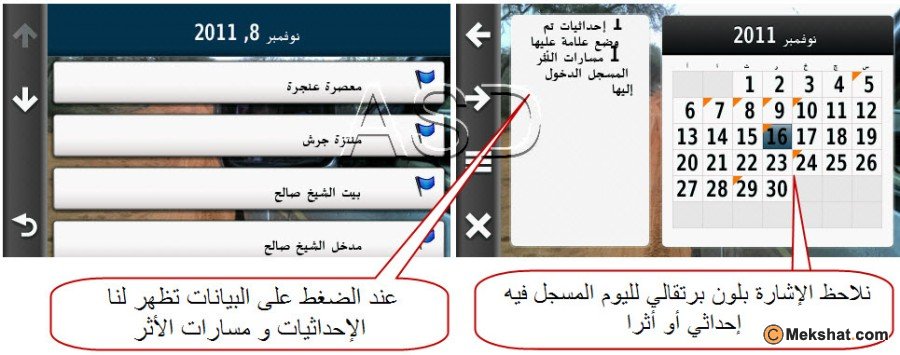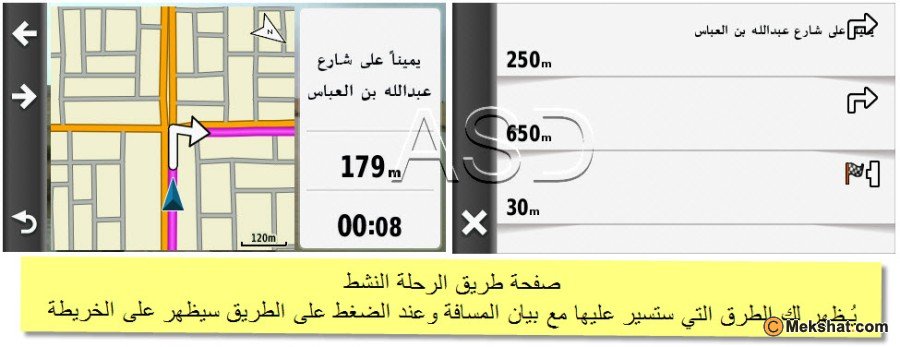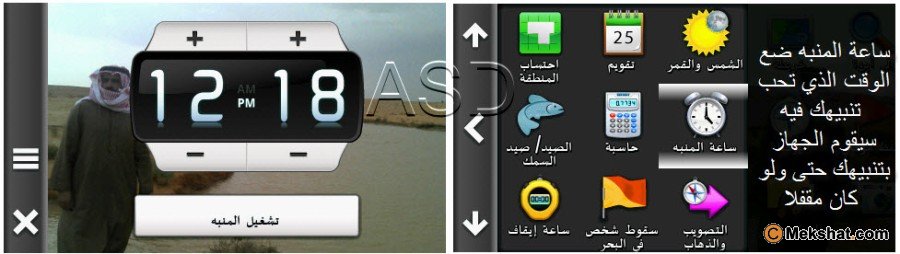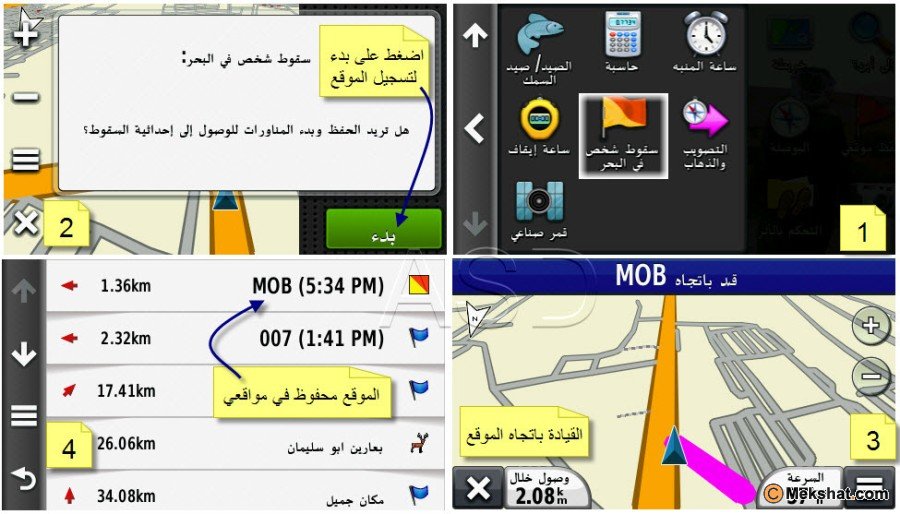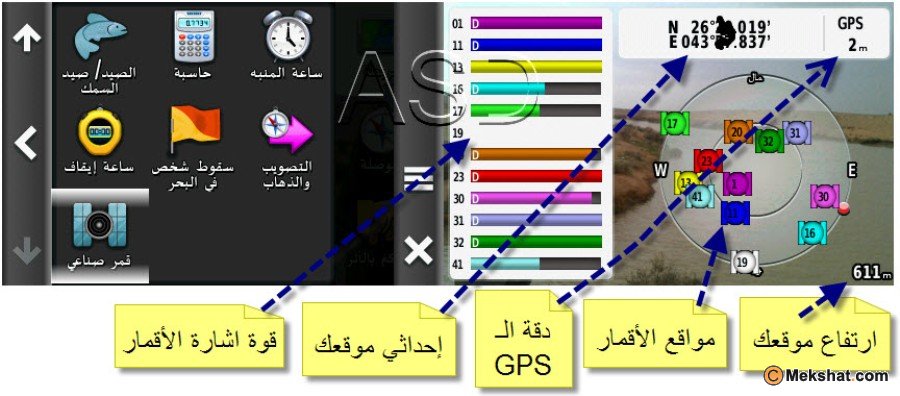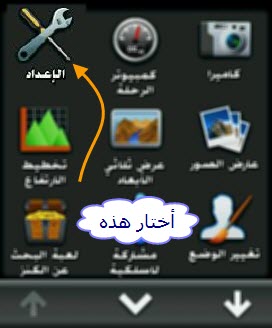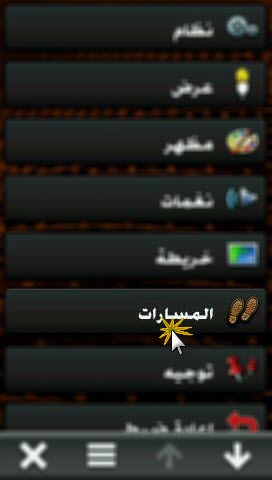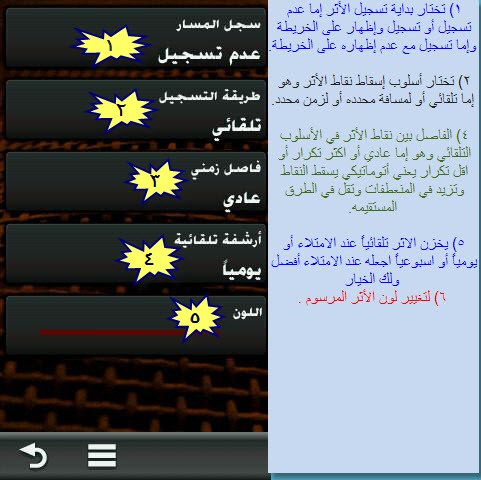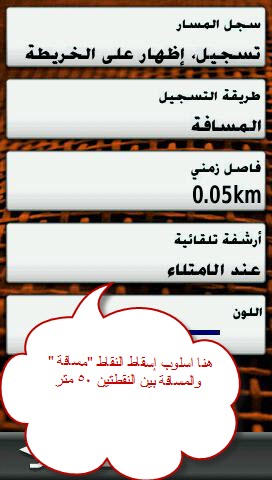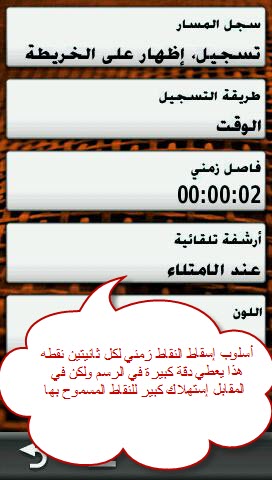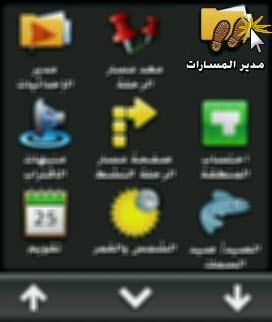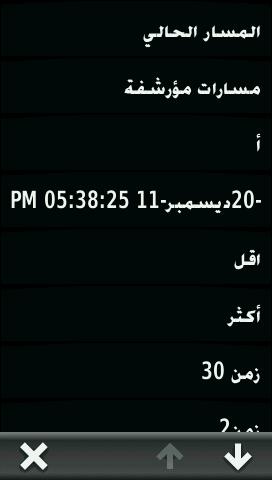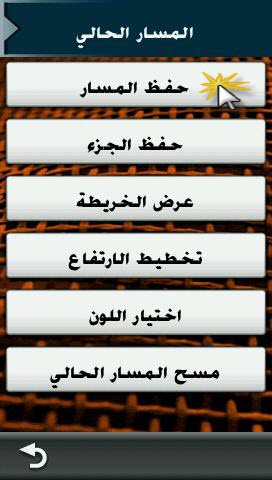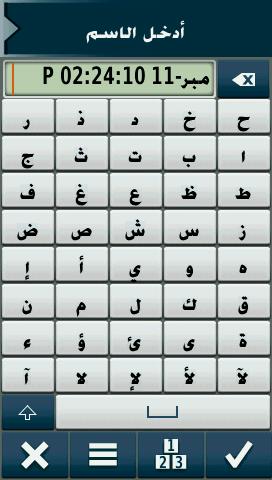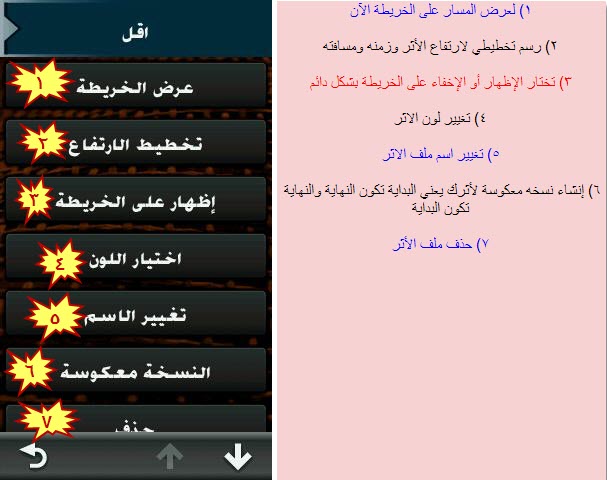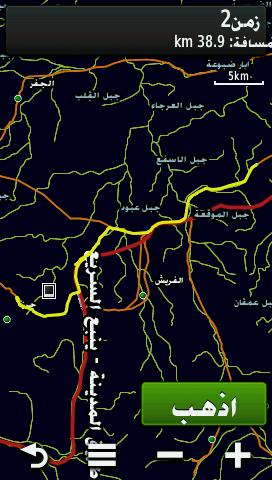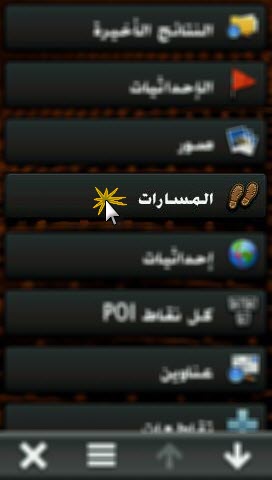لمحة بسيطة عن تطبيقات مونتانا
*************
اولا
كــمـــبـــيــــوتــــر الــــرحــــلــــة
يعرض لك المؤشر و الارتفاع و سرعتك الحالية، والسرعة القصوى، و معدل الحركة
و عداد المسافات الرحلة، و مسافة الأثر ، و غيرها من البيانات لرحلتك
وبالضغط على أي مربع من الواجهة سيخرج لك حقل البيانات ، اختر الفئة التي تناسبك
أو اختر كافة الفئات و اختر الحقل الذي يناسبك
اضغط على  " الثلاثة خطوط " إذا اردت إعادة ضبط إعدادات الرحلة أو كمبيوتر الرحلة
*************
" الثلاثة خطوط " إذا اردت إعادة ضبط إعدادات الرحلة أو كمبيوتر الرحلة
*************
ثــانيـــــا
تــخـــطـــيــــط الارتـــفــــاع
يبين لك تخطيط الارتفاع لرحلتك مع التاريخ والساعة .
تستطيع بالضغط على  " الثلاثة خطوط " اختيار نوع التخطيط
الارتفاع / الوقت
الارتفاع / المسافة
الضغط البارومتري
الضغط المحيط
************
" الثلاثة خطوط " اختيار نوع التخطيط
الارتفاع / الوقت
الارتفاع / المسافة
الضغط البارومتري
الضغط المحيط
************
ثــالثــــأ
عـــرض ثــــلاثــي الأبــــعـــــاد
خاصية ثلاثية الأبعاد تتوفر في بعض الخرائط
و هنا تستطيع مشاهدت تضاريس المنطقة التي نزلتها
جربتها و الوضوح ليس جيدا
**************
رابــعــــــا
عـــــارض الـــصــــور
عند الضغط على هذه الأيقونة تخرج لك الصور التي تم تصويرها
و عند الضغط على أي صورة سيتم عرضها و عند الضغط على  " الثلاثة خطوط " يعطيك عدة خيارات
عرضها على الخريطة و عرض معلومات ( الاحداثي ، المسافة التي تبعد عنك و وقت تصويرها ) و حذف الصورة و الاختيار كخلفية للشاشة
" الثلاثة خطوط " يعطيك عدة خيارات
عرضها على الخريطة و عرض معلومات ( الاحداثي ، المسافة التي تبعد عنك و وقت تصويرها ) و حذف الصورة و الاختيار كخلفية للشاشة
******************
خــــامســــــا
مـــشــــاركـــــة لا ســــلــــكـــيــــــــة
عن طريق هذه الأيقونة تستطيع أن ترسل لا سلكيا مواقعك أو مسارات الأثرأو طرقك إلى أجهزة متوافقة من أجهزة قارمن مثل المونتانا أو الآريقون
في حدود مسافة الثلاث أمتار
عند الضغط على ارسال يخيرك نوع البيانات المرسلة مواقعك أو مسارات الأثرأو طرقك
لا تنس تشغيل استلام من الجهاز الآخر حتى يستقبل البيانات .
******************
ســــادســـــــا
لــعـــبــــة الــبـــــحــــث عـــن الــكـــنــــز
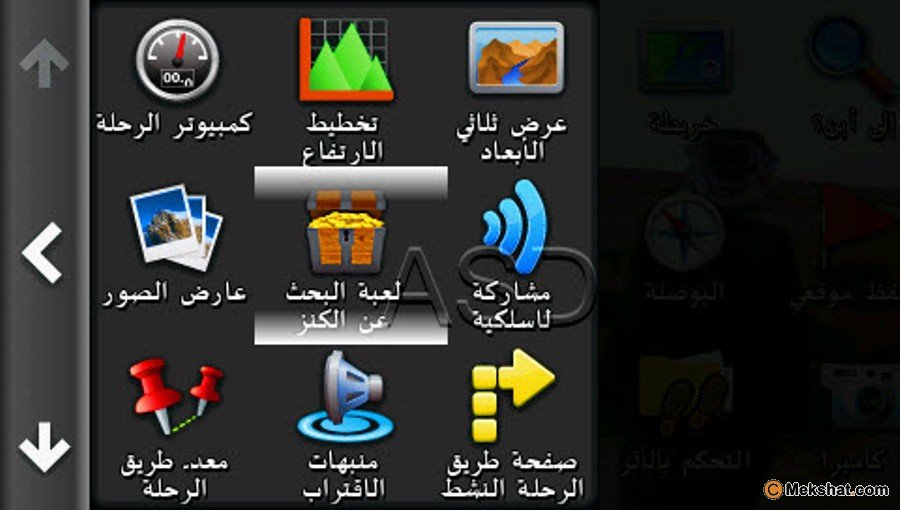
***************
ســـابــــعـــــا
مـــعــــد طـــــريــق الـــرحــــلــة
تستيطع أن تنشي مائتين طريقا فإن كان الطريق موجه توجيه آلي ( لفة بلفة ) فتستطيع اضافة 50 نقطة في نفس الطريق الواحد
و إن كان طريقا مباشرا فتستطيع اضافة 250 نقطة في طريق واحد
من فوائد إعداد طرق الرحلة
جدولة رحلاتك
إختيار الطريق المناسب
إعداد جدول رحلة سواء بالمدينة أم بالبر لمن لا يحسن استخدام الجهاز
حساب مسافات الطرق بين المدن و ايضا حساب مسافة بين نقطتين بخط مستقيم
عندما تريد أن تسلك طريقا إلى منطقة معينة ولها عدة طرق أو تريد طريقا معينا
فإنك تقرر قبل الذهاب ما هو الطريق الذي ستسلكه
لنفترض أنك بمدينة بريدة و تريد مكة المكرمة
فلا بد أن تحدد ما هو الطريق الذي تحب أن تسلكه
هل سوف تسلك الطريق السريع القصيم ـ المدينة المنورة ـ مكة المكرمة
أم عن طريق البجادية ـ عفيف ـ الطائف ـ مكة المكرمة
أم عن طريق مسكه ـ عفيف ـ الطائف ـ مكة المكرمة
أنت هنا بالخيار فإذا أردت مكة المكرمة مع الطريق السريع
فإنك تختار النقطة التالية المدينة المنورة ثم النقطة التي تليها مكة المكرمة
طـــريـــقــــة الاســـتـــخـــدام
اضغط على معد طريق الرحلة ـ اضغط على إنشاء طريق الرحلة ( المستطيل الأخضر )
اضغط على اختيار نقطة أولى ـ اختر النقطة التي ستنطلق منها
إما عن طريق الخريطة واضغط على مكانك أو أختر نقطة من مواقعك أو الصور أو نقاط الاهتمام أو مدن أو غيرها من خيارات
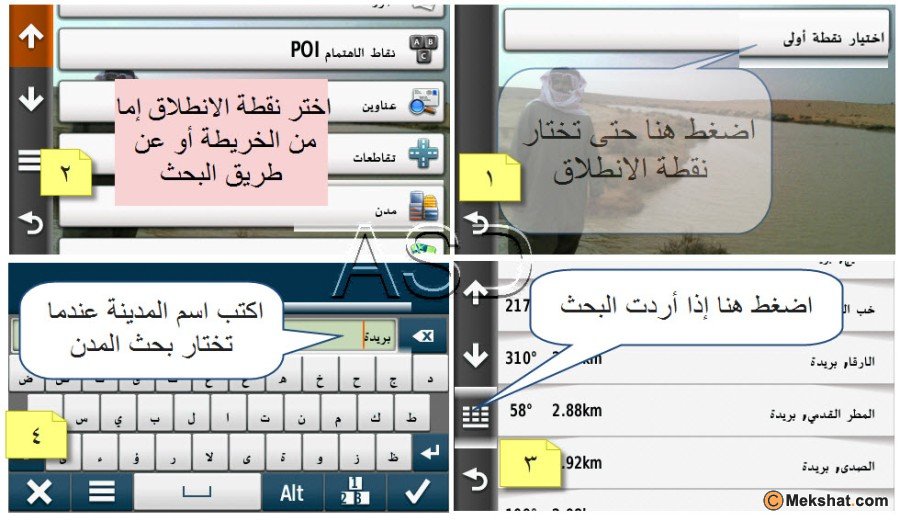
عندما تختار الموقع الذي ستنطلق منه اضغط على استخدام ( المستطيل الأخضر )
بعدها أختر ـ اختيار نقطة تالية ـ و اختر مدن حتى تبحث عن المدينة المنورة
و هكذا بمكة المكرمة ـ
عندما يكون اختيار التوجيه الطريق الأسرع
ـ ستخرج لك مسافة الطريق (( انتظر حتى تخرج لك المسافة ))
و عندما يكون التوجيه على الطريق المباشر ـ ستخرج لك المسافة بخط مستقيم
صورة تبين لك حساب المسافة عندما يكون التوجيه الآلي (( لفة بلفة )) و عندما يكون التوجيه خط مباشر (( خط مستقيم ))
******************
************
تــــاســـــعــــــا
الــتـــــقـــــويــــم
كما هو معروف يعرض التاريخ الميلادي
مع خصائص حلوة وهي عرض المسارات و الطرق و الاحداثيات المسجلة في الأيام السابقة بوضع علامة لونها برتقالي على اليوم المسجل فيه أي نشاط .
مجرد ما تضغط على اليوم يظهر لك المسار المسجل أو الاحداثي المحفوظ
و هذا يفيد عندما ترجع من رحلة ما ، فمجرد ما تضغط على تاريخ الرحلة يظهر لك ما قمت بتسجيله سواء كان إحداثي أم أثرا أم مسارا وهذا يسهل عليك الوصول إلى إحداثيات و مسارات الرحلة بسهولة .
وبالضغط على  تستطيع التعرف على معلومات الشمس و القمر و كذلك توقع الصيد في البحر سواء عن الأيام السابقة أم الآحقة
تستطيع التعرف على معلومات الشمس و القمر و كذلك توقع الصيد في البحر سواء عن الأيام السابقة أم الآحقة
************
************
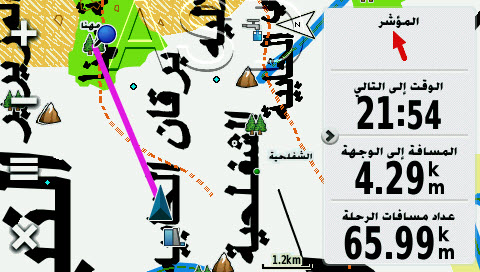






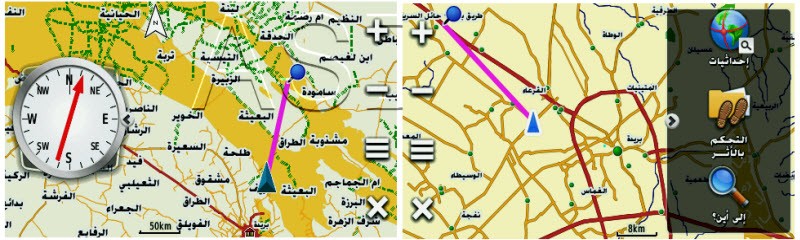
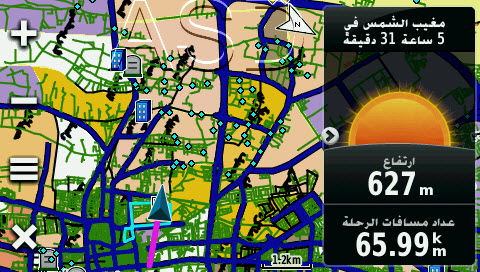

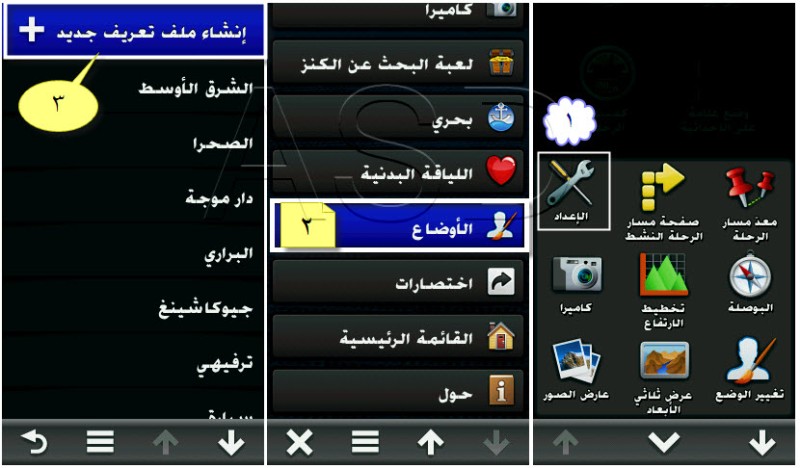
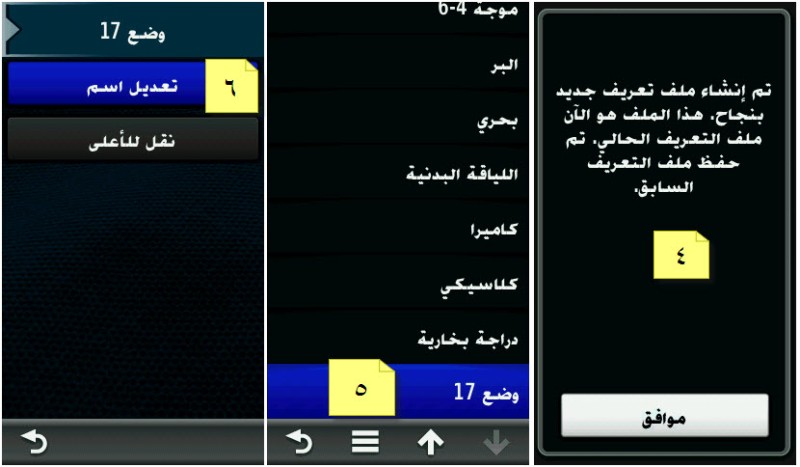
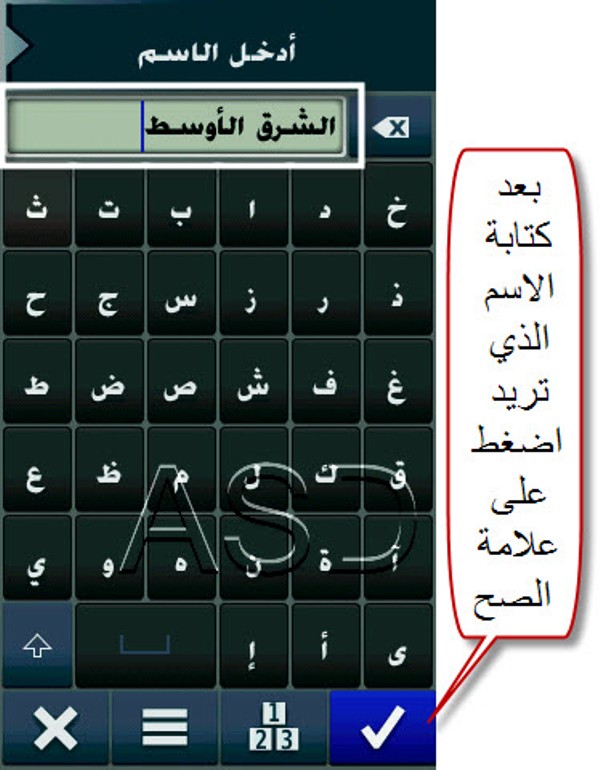
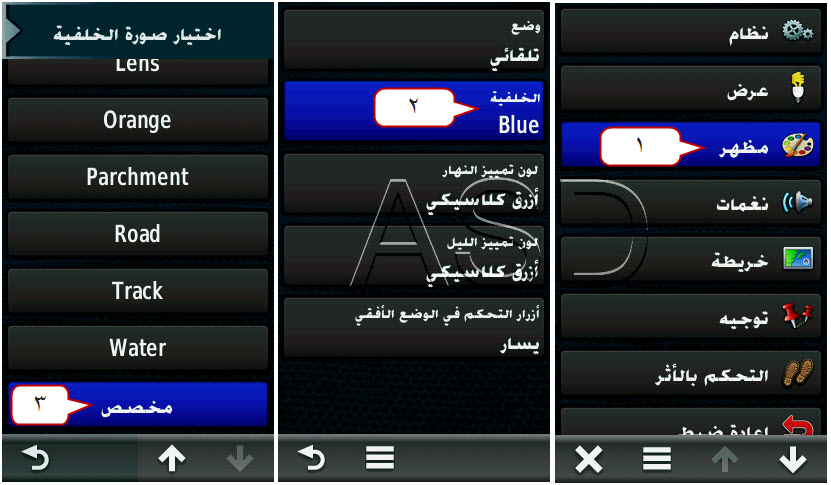
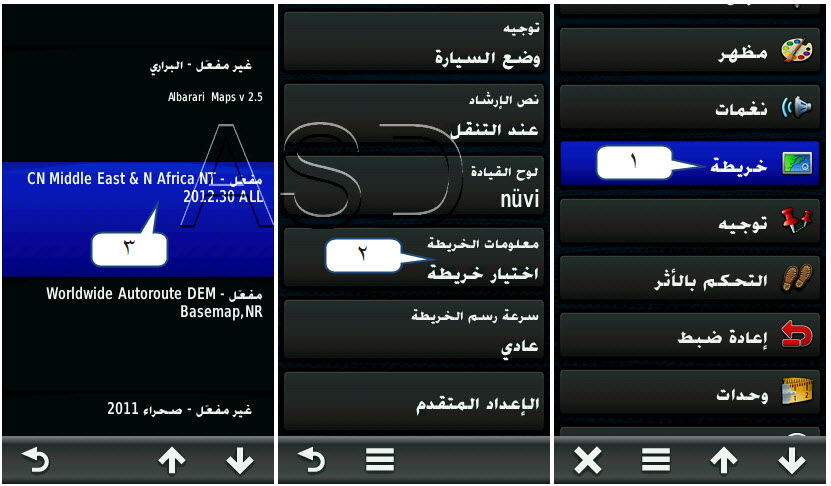

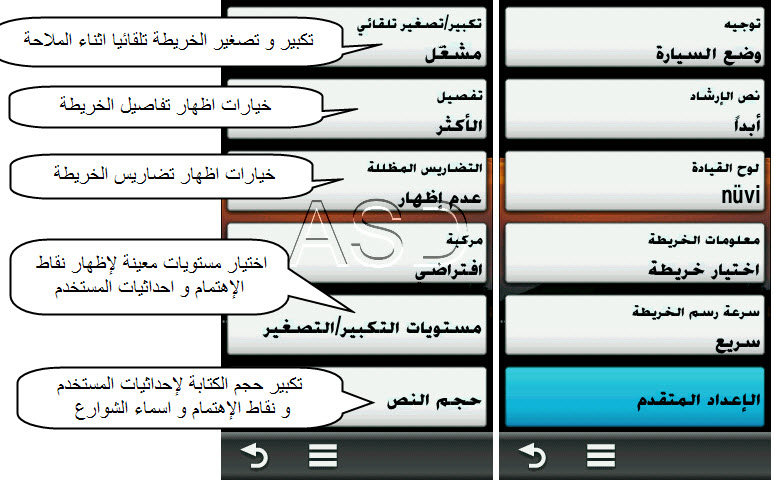
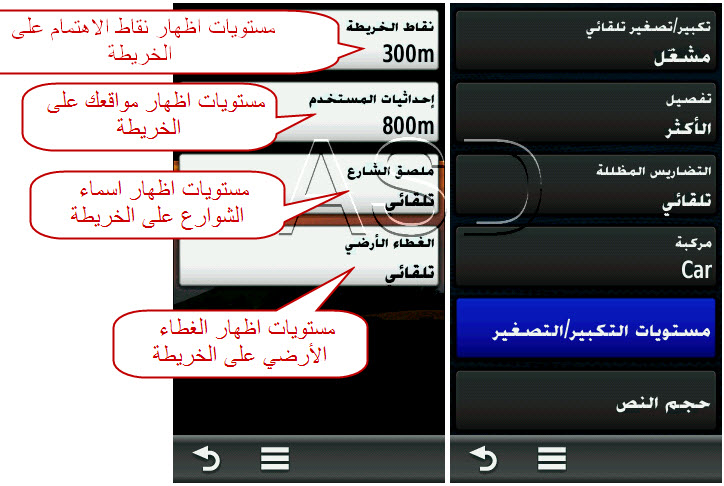
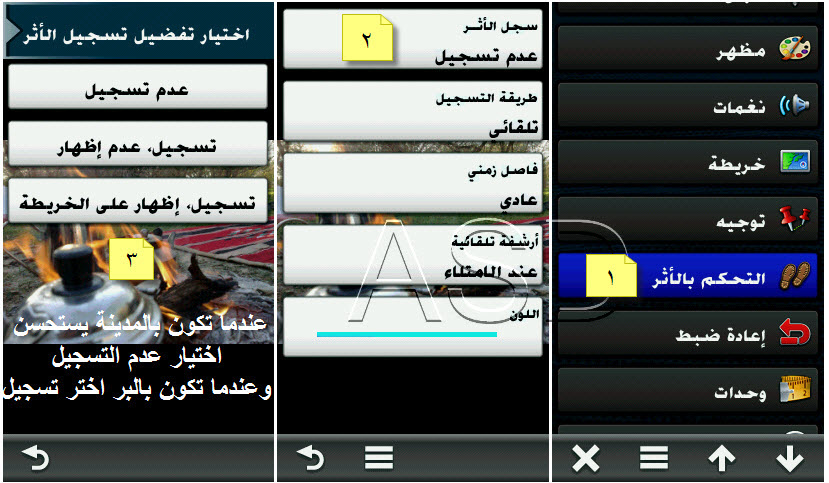
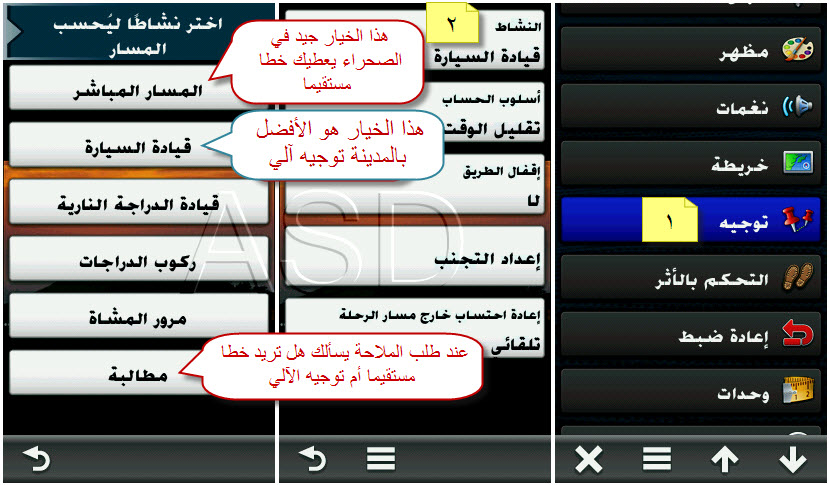
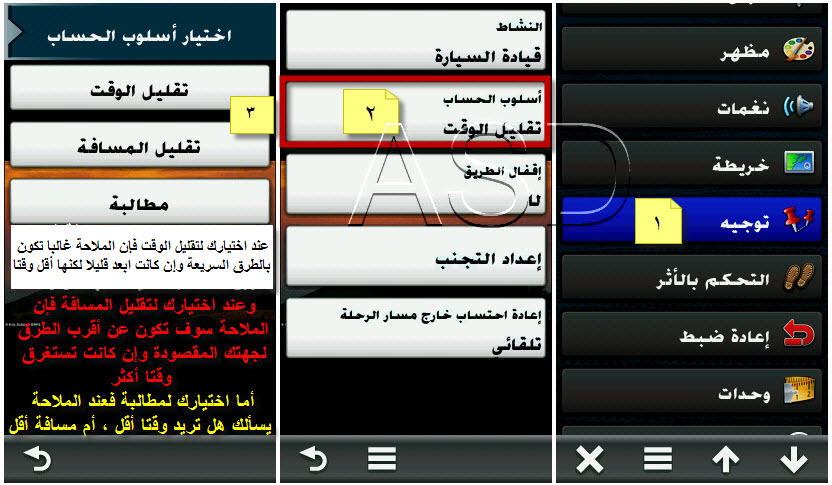
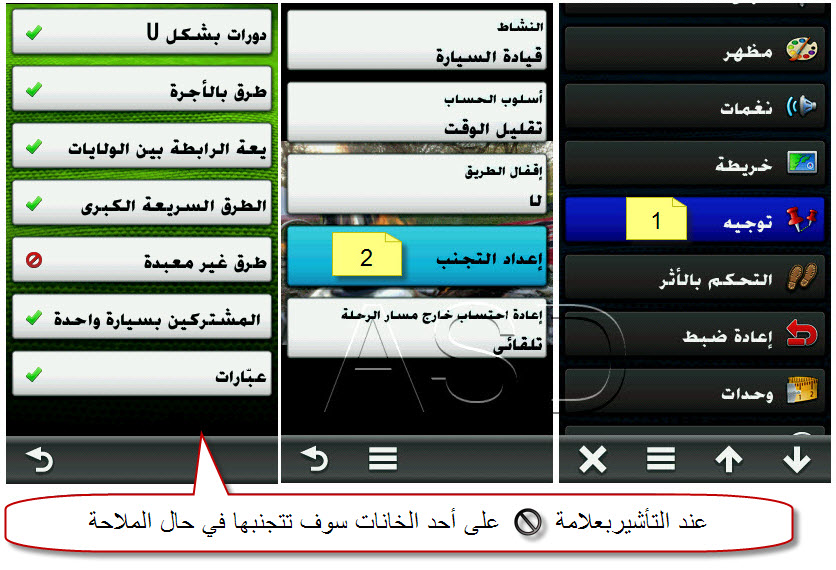
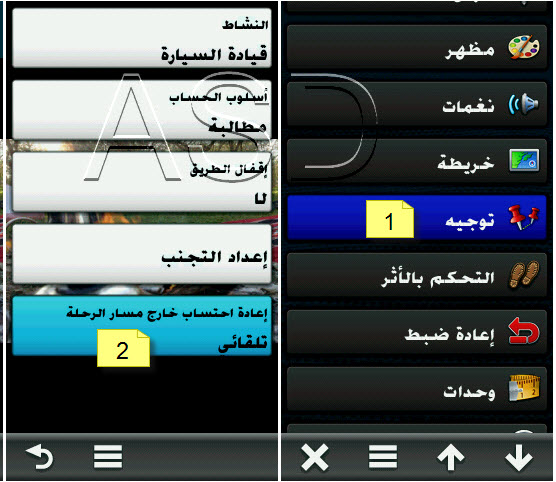


 رد مع اقتباس
رد مع اقتباس